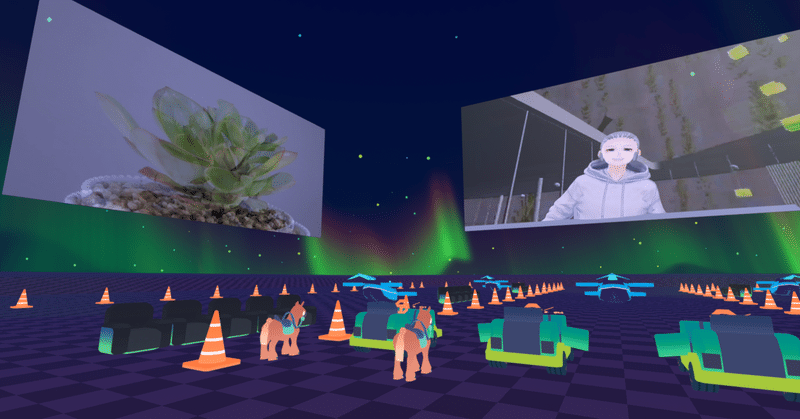
ClusterでYamaha Syncroomを使ってセッションする(DTMソフト使用者向け)
以前書いた、「Oculus Quest 2 (Meta Quest 2)でClusterのワールドに入って音楽(楽器)を演奏するには?」という記事の応用編です。
一人で演奏するには上の記事で問題ないですが、複数メンバーでそれぞれの場所から入ってセッションしようと思うと、どうしても音がずれてしまいます。
それをサポートしてくれるのが、あの、世界のYamahaさんが提供(なんと無料!)してくれている「SYNCROOM」というアプリです。
こちらの「マニュアル」にあるようにASIOドライバに対応したオーディオインターフェイス経由でPCにつないで、それをさらに優先LAN接続のルーターにつないでオーディオを共有してリンクすることになります。
https://syncroom.yamaha.com/play/manual/index_pc.html
ということで、詳しい接続や設定の話はマニュアルを見てもらうこととして飛ばしますが、私のようにDTMソフトから音を出している人にはプラグインを使うことをお勧めします。設定は簡単!DTMソフトのマスターのところにSYNCROOMをダウンロードするとついてくるプラグインを入れるだけです。
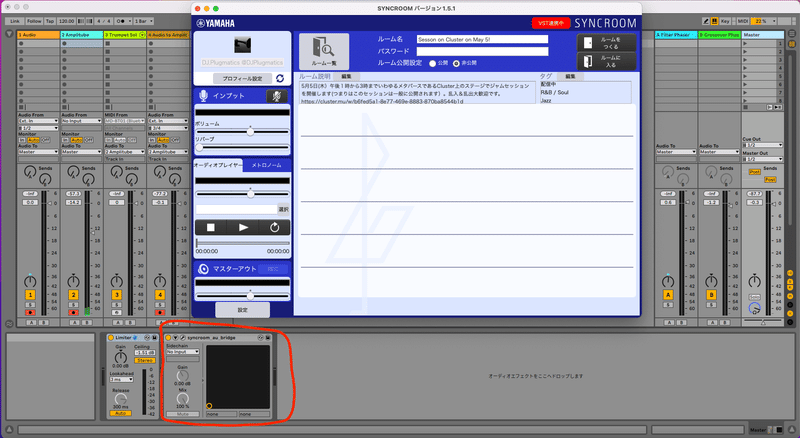
すると自動的にこのプラグインを経由してDTM上の音がSYNCROOMに行き(出力)、そしてほかの人とセッションして同期された音がDTM側にも帰ってくる(入力、そしてDTMのマスターから配信用に出力)という仕掛けです。つまり実際にDTM上で鳴っている音とSYNCROOMを経由して帰ってくる音には本当は時差(ずれ)があるのですが、聞いている分にはそのようなずれがないので(ずれを調節したうえで音が帰ってきているので)、例えばDTM上で出しているドラムの音に合わせて自分も演奏すればいいわけですし、SYNCROOM上のセッションメイトもそれに合わせて演奏できるということになります(と簡単なことのように書いていますが、実はこれすごいことです)。
そしてあとは前回の記事にも書いたように、このDTMからの音を、Cluster配信用(オーディオ配信用)のPCにつなぎ音を出し、アバターにはQuest2から入ります。
ということで、実際にやってみたのが次の写真です。分かりにくいですが、後ろのモニターに見えているのがSYNCROOMです。

なお、このワールドですが、もちろん一般公開しています。練習用に、または少人数でのパーティー用にとご自由にお使いください。基本的な音の出し方についてはこちらをご参照ください。
この記事が気に入ったらサポートをしてみませんか?
